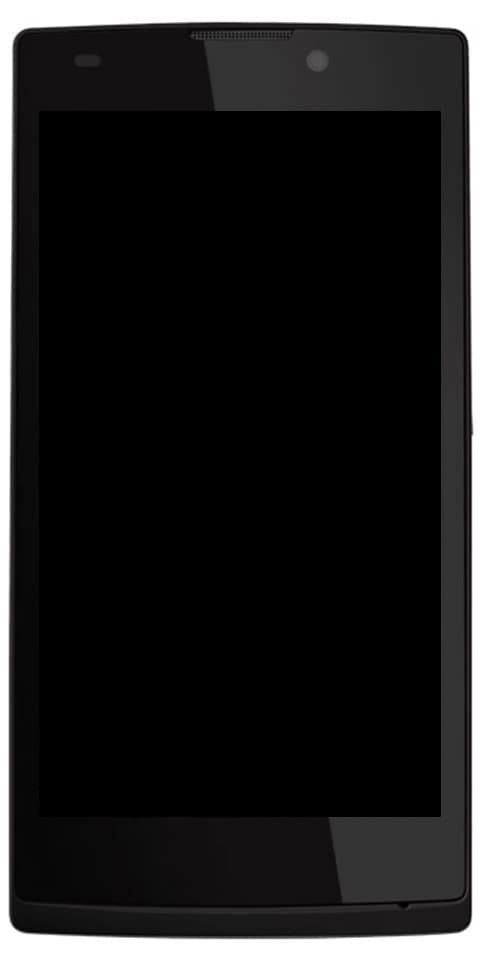خرائط Google Laggy - أفضل الطرق لجعلها تعمل بشكل أسرع

إذا أصبحت خرائط Google بطيئة وتستغرق أيضًا وقتًا طويلاً لتظهر لك المسارات. ثم فيما يلي بعض النصائح المفيدة لتسريع التطبيق. ومع ذلك ، هناك العديد من تطبيقات التنقل ، لا يزال أحد تطبيقات Google موجودًا في الأعلى. فهي لا تقدم فقط الاتجاهات الأكثر دقة ، ولكن الكثير من الميزات المفيدة تربح أيضًا بضع نقاط. عرض القمر الصناعي ، بانورامي ، تنبيهات حركة المرور في الوقت الفعلي ، عرض 360 درجة ، هي فقط بعض الميزات الجديرة بالملاحظة في التطبيق أيضًا. في هذه المقالة ، سنتحدث عن Google Maps Laggy - أفضل الطرق لجعلها تعمل بشكل أسرع. هيا نبدأ!
ولكن ، لا يبدو أن كل شخص قادر على الاستفادة الكاملة من هذه الوظائف. يشكو المستخدمون أيضًا من أن خرائط Google أصبحت بطيئة جدًا ولا تستجيب. وبالتالي يبحثون عن طرق لجعله يعمل بشكل أسرع. حتى عبر منتديات دعم Google أيضًا ، شارك العديد من المستخدمين مخاوفهم بشأن هذه 'المشكلة' أيضًا.
ما هي خرائط جوجل؟
تعد خرائط Google أكثر أنظمة الخرائط استخدامًا في الواقع. كما أن لديها نظام تنقل قويًا مدمجًا لمساعدة المستخدمين على الوصول إلى حيث يريدون بالفعل الذهاب. يستخدم التطبيق أيضًا الأقمار الصناعية لنظام تحديد المواقع العالمي (GPS) لرسم خرائط لأكبر قدر ممكن من الأرض.
يحتوي التطبيق على بعض الميزات الرائعة مثل حركة المرور المباشرة والأوامر الصوتية والخرائط غير المتصلة بالإنترنت وغير ذلك الكثير. يتيح لك هذا الأخير تنزيل العديد من المسارات في حالة خروجك من تغطية الشبكة في الطريق. هذه الميزة المفيدة رائعة حقًا للسفر لمسافات طويلة ، فهناك لا تعرف مدى جودة شبكتك.
جذر lg g3 الخطمي
خرائط Google Laggy - أفضل الطرق لجعلها تعمل بشكل أسرع
حسنًا ، لا يوجد أي حل عام بالإضافة إلى حل واحد لذلك. يجب عليك تجربة جميع النصائح المذكورة أدناه حتى تشعر أن المشكلة قد تم تصحيحها. في هذا الصدد ، قد يكون استخدام نصيحتين أو أكثر بالتزامن مفيدًا أيضًا. لذلك فقط ضع هذه النقاط في الاعتبار ثم تابع النصائح التالية.
تأكد من أن بيانات الجوال تعمل بشكل جيد
تعتمد خرائط Google بشكل كبير على بياناتك لتحميل خرائطها. هذا هو السبب في أن التأكد من أن لديك اتصال جيد هو المفتاح لتحميل تطبيق خرائط Google الخاص بك على الفور. أسهل طريقة للتحقق مما إذا كانت بيانات هاتفك المحمول تعمل بشكل جيد هي محاولة إرسال رسالة عبر تطبيق مثل WhatsApp. إذا وصلت الرسالة ، فهذا يعني أن بياناتك تعمل.
إذا لاحظت أن بيانات الجوال لا تعمل ، فأنت بحاجة إلى التحقق من تشغيلها على جهازك. توجه إلى إعدادات جهازك> اتصالات> استخدام البيانات ، ثم قم بتشغيل بيانات الجوال.
قم بإيقاف تشغيل 'توفير البيانات' | خرائط جوجل laggy
موفر البيانات هو وظيفة مفيدة حقًا متوفرة على جهازك والتي تساعدك على تقييد التطبيقات من استخدام الكثير من البيانات في الخلفية. ومع ذلك ، كما هو مذكور أعلاه ، تحتاج خرائط Google إلى الكثير من البيانات ، خاصة إذا كنتم مسافرون ، كما تحتاج الخريطة إلى الاستمرار في التحميل. سيؤدي إيقاف تشغيل موفر البيانات إلى رفع أي قيود على البيانات قد يتم فرضها على التطبيق.
لإيقاف تشغيل توفير البيانات ، انتقل إلى إعدادات الجهاز> الاتصالات> استخدام البيانات ، وأوقف تشغيل 'توفير البيانات'.
تأكد من أن GPS يعمل بشكل جيد
تحتاج خرائط Google إلى أن تكون قادرة على الوصول إلى موقعك في الواقع. إذا لم تتمكن من تحديد مكانك ، فستستمر في المحاولة حتى تقوم يا رفاق بإغلاق التطبيق. أفضل طريقة لإصلاح مشاكل GPS هي إعادة تشغيل جهازك.
تأكد أيضًا من تشغيل إعدادات الموقع بجهازك. للقيام بذلك ، انتقل إلى إعدادات جهازك> الموقع ، ثم قم بتبديل الزر.

يمكنك أيضًا معايرة بوصلة التطبيق لمساعدته في تحديد موقعك بشكل أسرع على الخريطة. للقيام بذلك ، ما عليك سوى تشغيل خرائط Google وانتظر حتى تحدد موقعك. انقر الآن على نقطة الموقع الزرقاء. انقر على 'معايرة البوصلة' أسفل الشاشة ، ثم اتبع التعليمات التي تظهر على الشاشة.
تجربة geforce إضافة اللعبة يدويًا

قم بتشغيل دقة محسنة | خرائط جوجل laggy
الدقة المحسنة هي في الواقع طريقة للسماح للتطبيقات باستخدام كل من Wifi و Bluetooth لتحديد موقعك الجغرافي الدقيق أيضًا. يعمل هذا أيضًا عند إيقاف تشغيل Wifi! تكون الوظيفة مفيدة بشكل خاص عندما لا يتصل جهازك مع الأقمار الصناعية لنظام تحديد المواقع العالمي (GPS) جيدًا.
لتمكين الدقة المحسنة على جهازك ، ما عليك سوى التوجه إلى إعدادات الجهاز> الموقع والنقر على 'تحسين الدقة'. هنا يمكنك تشغيل 'البحث عن شبكات Wi-Fi' وكذلك 'البحث عن البلوتوث'.
يجب عليك استخدام عميل الويب خرائط Google بدلاً من ذلك
إذا شعرت يا رفاق أن التطبيق بطيء جدًا في الاستخدام ، فيمكنك محاولة استخدام إصدار الويب من خرائط Google بدلاً من ذلك. إذا قمت بتسجيل الدخول باستخدام حساب Google نفسه ، فستتم مزامنة جميع معلوماتك الشخصية المحفوظة مثل الأماكن المفضلة وتنقلات المنزل والعمل وما إلى ذلك.
ولكن ، تجدر الإشارة إلى أن إصدار الويب لا يدعم التنقل. يمكنك استخدامه لاستكشاف خرائط Google ، ومع ذلك ، ستتم إعادة توجيهك إلى التطبيق للتنقل.
مسح ذاكرة التخزين المؤقت و / أو بيانات تطبيق خرائط Google | خرائط جوجل laggy
إذا كانت ذاكرة التخزين المؤقت للتطبيق كبيرة جدًا ، فقد يتسبب ذلك في إبطاء التطبيق أو حتى إعاقة بدء تشغيله. لن يؤثر مسح حالة التطبيق فعليًا على أي بيانات شخصية محفوظة على التطبيق.
- إذا كنت تريد مسح ذاكرة التخزين المؤقت ، فانتقل إلى إعدادات> التطبيقات بالجهاز وابحث عن تطبيق 'الخرائط'.
- ما عليك سوى التوجه إلى 'التخزين' والنقر على 'مسح ذاكرة التخزين المؤقت' في الركن الأيمن السفلي.
- بعد مسح ذاكرة التخزين المؤقت ، افتح تطبيق خرائط Google. قد يستغرق الأمر أيضًا وقتًا أطول قليلاً في المرة الأولى. ومع ذلك ، بعد ذلك ، يجب أن ترى أنها تتسارع.
- إذا لم يساعد مسح ذاكرة التخزين المؤقت ، فيمكنك استخدام خيار 'مسح البيانات' لمسح جميع بيانات تطبيق خرائط Google على الهاتف. في الأساس ، قم بإعادة تعيين التطبيق. ولكن قبل ذلك ، يمكنك أيضًا تجربة الحلول الأخرى الواردة أدناه.
تحديث الخرائط القديمة في وضع عدم الاتصال
إذا كنتم تستخدمون خرائط غير متصلة بالإنترنت للتنقل ، فيجب عليك التأكد من تحديثها. ترسل لك خرائط Google في الغالب تذكيرًا لتحديث الخرائط كل بضعة أشهر. يمكنك أيضًا ضبط خرائطك من أجل التحديث التلقائي. وبهذه الطريقة ، لا داعي للقلق بشأن خرائطك غير المتصلة بالإنترنت التي عفا عليها الزمن.
للقيام بذلك ، افتح تطبيق خرائط Google. انقر الآن على ملفك الشخصي في الزاوية اليمنى العليا وانتقل لأسفل إلى 'الخرائط بلا اتصال بالإنترنت أيضًا.
تمكين عرض القمر الصناعي | خرائط جوجل laggy
يعد عرض القمر الصناعي ميزة رائعة توفر لك عرضًا فعليًا لما يبدو عليه موقع معين من الأعلى. بطبيعة الحال ، يحتاج هذا الإعداد إلى كمية هائلة من البيانات من أجل تحميل الخريطة. إذا كنت مسافرًا وتستخدم التنقل ، فسيستخدم عرض القمر الصناعي البيانات باستمرار لتحميل خريطتك.
لإيقاف تشغيل عرض القمر الصناعي ، ما عليك سوى فتح تطبيق خرائط Google والنقر فوق رمز الطبقات على اللوحة اليمنى. ثم ضمن 'نوع الخريطة' اختر 'افتراضي'. سيؤدي هذا إلى تقليل استخدام البيانات في تطبيقك بشكل كبير.
تحديث الخرائط بلا اتصال
إذا كنتم تستخدمون الطرق المحفوظة مسبقًا ، فمن المستحسن تحديث هذه الخرائط دائمًا. خلاف ذلك ، قد يستغرق الأمر بعض الوقت قبل أن يتمكن التطبيق من تحميلها بالفعل. هذا بدوره سيؤدي في الواقع إلى إبطاء خرائط Google في الواقع. بصرف النظر عن ذلك ، إذا لم تعد هناك حاجة لبعض الطرق المحفوظة القديمة ، يُنصح بحذفها أيضًا. سيؤدي ذلك إلى جعل التطبيق خفيف الوزن وسيستغرق وقتًا أقل بكثير للتحميل.
- أولاً ، ما عليك سوى فتح الخرائط على جهازك.
- انقر على صورة ملفك الشخصي الموجودة في أعلى اليمين.
- ثم توجه إلى قسم الخرائط غير المتصلة بالإنترنت وانقر على أيقونة الإعدادات (أعلى اليمين).
- قم بتشغيل خيار التحديث التلقائي للخرائط غير المتصلة بالإنترنت.
- ثم عد إلى قسم الخرائط غير المتصلة. انقر فوق أيقونة التجاوز الموجودة بجوار خرائطك المحفوظة
- اختر إزالة من القائمة وافعل ذلك لجميع الخرائط التي لم تعد بحاجة إليها.
إزالة الخرائط غير المتصلة | خرائط جوجل laggy
تعد الخرائط غير المتصلة بالإنترنت مساعدة كبيرة في المواقع ذات الاتصال المنخفض بالشبكة ، كما أنها تشغل مساحة كبيرة جدًا. بالاعتماد على حجم الخريطة التي تم تنزيلها ، يمكن أن يزيد حجم هذه الخرائط عن غيغابايت! إذا كان لديك بعض الخرائط القديمة غير المتصلة بالإنترنت المحفوظة ، والتي لم تعد تستخدمها في الواقع ، فمن الأفضل مسحها.
إذا كنت ترغب في حذف خرائطك غير المتصلة بالإنترنت ، فما عليك سوى فتح تطبيق خرائط Google ، والنقر على ملف التعريف الخاص بك في الزاوية اليمنى العليا. ما عليك سوى التمرير لأسفل إلى 'الخرائط بلا اتصال بالإنترنت.
اضغط على النقاط الثلاث بجانب الخريطة التي تم تنزيلها واختر 'إزالة'. يمكنك القيام بذلك لكل من الخرائط المحفوظة.
أعد تثبيت التطبيق
يمكن أن يؤدي التثبيت النظيف للتطبيق إلى إصلاح أي مشكلة توافق قد تواجهها. قبل أن تعيد تثبيت التطبيق يا رفاق ، ما عليك سوى إعادة تشغيل جهازك دائمًا. يعمل هذا أيضًا على التأكد من عدم ترك أي ملفات متبقية عبر التطبيق الذي تم إلغاء تثبيته.
لإلغاء تثبيت التطبيق ، ما عليك سوى التوجه إلى إعدادات الجهاز> التطبيقات> خرائط Google. انقر فوق 'إلغاء التثبيت' في اللوحة السفلية. الآن فقط أعد تشغيل جهازك.
توجه إلى متجر Google Play أو متجر تطبيقات Apple ثم قم بتنزيل تطبيق خرائط Google. سيتعين عليك تسجيل الدخول باستخدام حساب Google الخاص بك للوصول إلى جميع الأماكن المحفوظة أيضًا.
تحميل خرائط جوجل: ذكري المظهر | دائرة الرقابة الداخلية
قم بتشغيل وضع توفير الطاقة | خرائط جوجل laggy
نعم ، قد يبدو هذا غير بديهي ، ومع ذلك ، فإن تمكين وضع توفير الطاقة على جهازك يمكن أن يساعدك في الواقع على تسريع تطبيق خرائط Google. يعمل وضع توفير الطاقة من خلال تقييد بيانات وموقع تطبيقات الخلفية. هذا بدوره يحرر نفس الشيء للتطبيق الأمامي ، وهو في هذه الحالة خرائط Google.
ومع ذلك ، فإن تشغيل وضع توفير الطاقة قد يؤثر أيضًا على أداء تطبيق خرائط Google. لذلك يجب عليك التأكد من عدم تصغير خرائط Google في أي وقت في وضع توفير الطاقة. لأنك ستقيد استخدام الموقع للتطبيق. عندما يكتشف النظام لديك عبر التطبيق لفترة من الوقت. سيسمح لتطبيق الخرائط بالعمل حتى في الخلفية دون أي قيود.
لتمكين وضع توفير الطاقة على أجهزة Samsung ، افتح إعدادات جهازك ، وتوجه إلى Device Care> Battery> Power mode. اضغط على 'متوسط توفير الطاقة'. ملحوظة: قد تحتوي الأجهزة المختلفة أيضًا على الإعداد باسم مختلف. ثم ابحث عن 'الوضع الأمثل' ، 'توفير شحن البطارية' للعثور على الإعداد.
إضافه على
على الأجهزة غير التابعة لشركة Samsung ، يمكن استدعاؤها باسم مختلف. على أي حال ، يمكنك ببساطة استخدام زر التبديل لوضع الطاقة. أو أيضًا وضع توفير الطاقة الفائق ، من مركز الإشعارات أيضًا. اسحب شريط الإعلام لأسفل مرتين ، ثم حدد موقع تبديل الإعداد السريع الموفر للطاقة والمتوفر هناك. انقر فوق وضع توفير الطاقة الذي تريد استخدامه لتشغيله.
مستخدمو سناب شات عشوائي يضيفوني
ولكن ، لا يُنصح باستخدام وضع التوفير الفائق للطاقة كما هو الحال في بعض الأجهزة ، فقد لا يسمح لتطبيق الخرائط حتى بالعمل. يمكنك النقر مع الاستمرار على زر تبديل الإعداد السريع للوصول إلى إعداداته. ثم قم بتشغيل وضع توفير الطاقة العادي من هناك أيضًا.
بدائل خرائط جوجل | خرائط جوجل laggy
إذا لم تكن راضيًا عن تطبيق خرائط Google ، فهناك خيارات أخرى هناك. بعضها جيد بنفس الجودة ، إن لم يكن أفضل بطرق معينة من خرائط Google. فيما يلي بعض أفضل البدائل لتطبيق خرائط Google.
ويز
Waze هو بسهولة أداة التنقل الأكثر متعة أيضًا. يتيح التكامل الاجتماعي للتطبيق للمستخدمين الإبلاغ عن الحوادث والاختناقات المرورية والبناء وغير ذلك الكثير. تتيح لك الوظيفة المضافة مؤخرًا تحديد موقع 'مستخدمي Waze' القريبين منك.

يحتوي التطبيق على خريطة أقل تفصيلاً ويستخدم بشكل أساسي للتنقل أيضًا.
MapQuest
MapQuest هو بديل رائع لخرائط Google. يحتوي على جميع الوظائف التي تريدها من أداة التنقل. كما أن لديها أداة 'تقدير الغاز' سهلة الاستخدام والتي تتيح لك أيضًا معرفة المبلغ الذي ستنفقه على الأرجح لتغطية المسافة. بالطبع ، هذا ليس دقيقًا حقًا ، ولكن من المهم أن يكون لديك!
تنزيل MapQuest: ذكري المظهر | دائرة الرقابة الداخلية
Maps.me
يعد Maps.me أيضًا مثاليًا للقيادة على الطرق الوعرة حيث لا تعرف في المرة القادمة التي سيكون لديك فيها اتصال شبكة مستقر. يعمل التطبيق في وضع عدم الاتصال ويقوم بتنزيل البيانات تلقائيًا متى اتصلت بشبكة لاسلكية. يعد هذا أمرًا رائعًا إذا كنت قلقًا بشأن نفاد البيانات على الطريق بالفعل.
يمكنك أيضًا عرض المواقع والأنشطة التجارية من حولك ، حتى عندما تكون غير متصل بالإنترنت!
تنزيل Maps.me: ذكري المظهر | دائرة الرقابة الداخلية
noobsandnerds الريبو لا يعمل
استنتاج
حسنًا ، كان هذا كل شيء يا رفاق! أتمنى أن تعجبكم هذه المقالة وأن تجدها مفيدة لك أيضًا. قدم لنا ملاحظاتك على ذلك. أيضًا إذا كان لديكم المزيد من الاستفسارات والقضايا المتعلقة بهذه المقالة. ثم أخبرنا في قسم التعليقات أدناه. نحن سوف نعود اليكم في وقت قريب.
أتمنى لك يوما عظيما!
انظر أيضا: Rool & Install TWRP Recovery على Lg Stylo 2 - كيفية القيام بذلك